
Како пронаћи међуспремник на паметном телефону?
Чланак ће рећи како да ради са разменом пуфера на Андроиду.
Навигација
Није много људи са рачунарском опремом на "ви". Велики број корисника лоше зна како раде паметни телефони, укључујући и оперативни систем инсталиран на њему. Ако сте заинтересовани за питања везана за рад " Андроид", Онда ћемо нам бити драго да вам помогнемо. У данашњем чланку ћемо разговарати о томе како пронаћи међуспремник на паметном телефону и шта је то.

Упутство за употребу међуспремника у паметним телефонима
Који је међуспремник у телефону?
Међуспремник на паметном телефону је исти као и међуспремник у рачунару. То јест, информације које доделите и копирате се чувају у међуспремник. На рачунару, на пример, можете да одаберете не само текст, већ више видео и других датотека са мапама.
Многе апликације имају сопствени међуспремник, који такође чува део видео, аудио и других информација. Пример који можете донети едиције видео записа у којима је потребан међуспремник да би се брзо радио програм.
Наравно, достављено је прва међуспремник за " Прозори"И други слични оперативни системи. То је увелико поједностављено рад на рачунару, ако не да кажете шта је то могуће на рачунару. Уосталом, видите да је текст најлакши да копира, уместо да га поново штампа, а да не спомиње пренос великих датотека са једне партиције на диск на другу.
Након тога, међуспремник је развијен за паметне телефоне на основу " Андроид". Тачно, вриједи напоменути да у најнижарнијим верзијама " Андроид»Ова функција није постојала. У почетку је размењивање пуфера користио власнике гадгета са другим оперативним системима, али сада се све променило. Данас је немогуће замислити модеран паметни телефон без постојања међуспремника.
Како пронаћи међуспремник у паметном телефону?
Међуспремник на телефонима који раде " Андроид»Смештен у одређеној области РАМ-а (временска меморија). Пошто је ово привремена памћење, информације у њему се чувају све док тамо не сачувате друге нове податке.
Сачувајте директно у међуспремник често не функционише, од тада " Андроид"Блокира такве покушаје. У принципу, не морате да идете тамо, јер сте сачували текст који можете да прочитате. Управо је готов: Отворите било који програм за рад са текстовима, држите прст док се предмет не појави. Уметнути". Кликните на ово дугме, а текст из међуспремника ће се копирати у прозор уредника.
Али да се детаљније упознамо како спровести ове операције:
- Покрените било који програм који садржи текст. Нека буде пријава " Свеска"Или мобилни претраживач, уопште, било шта (где можете истакнути текстове).

Упутство за употребу међуспремника у паметним телефонима
- Притисните прст на било који део текста и држите га неколико секунди. Након тога биће додељено једна реч из текста, а на ивицама избора видећете посебног клизача.

Упутство за употребу међуспремника у паметним телефонима
- Искористите ове клизаче: превуците сваки од њих у горњи и доњи део текста, респективно. Стога истичете цео текст (или онај део текста који вам је потребан).

Упутство за употребу међуспремника у паметним телефонима
- Следеће кликните на " Копија"(Као правила" Копија»Појављује се одмах након избора текста). Ако не видите ставку " Копија"Затим кликните на икону са три вертикалне тачке да бисте позвали падајући мени.
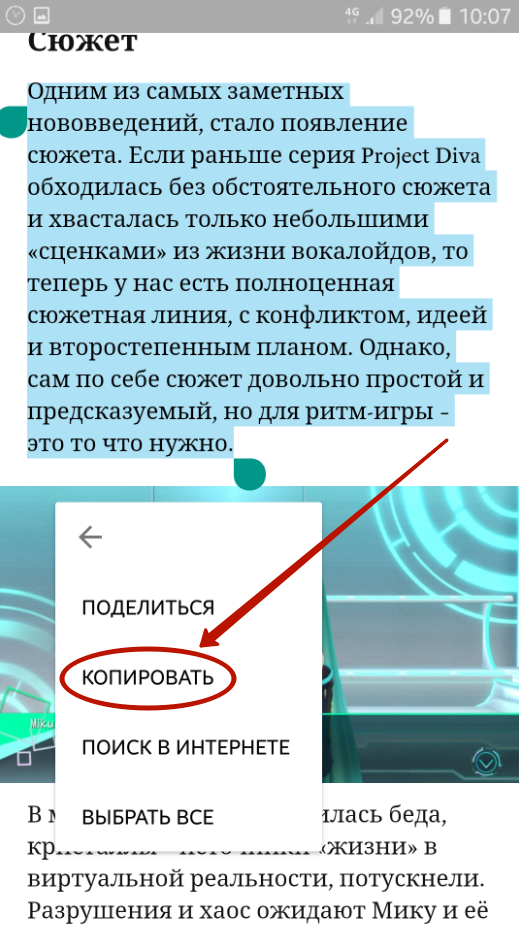
Упутство за употребу међуспремника у паметним телефонима
- Затим покрените било који програм где је могуће уметнути копиране текстове.
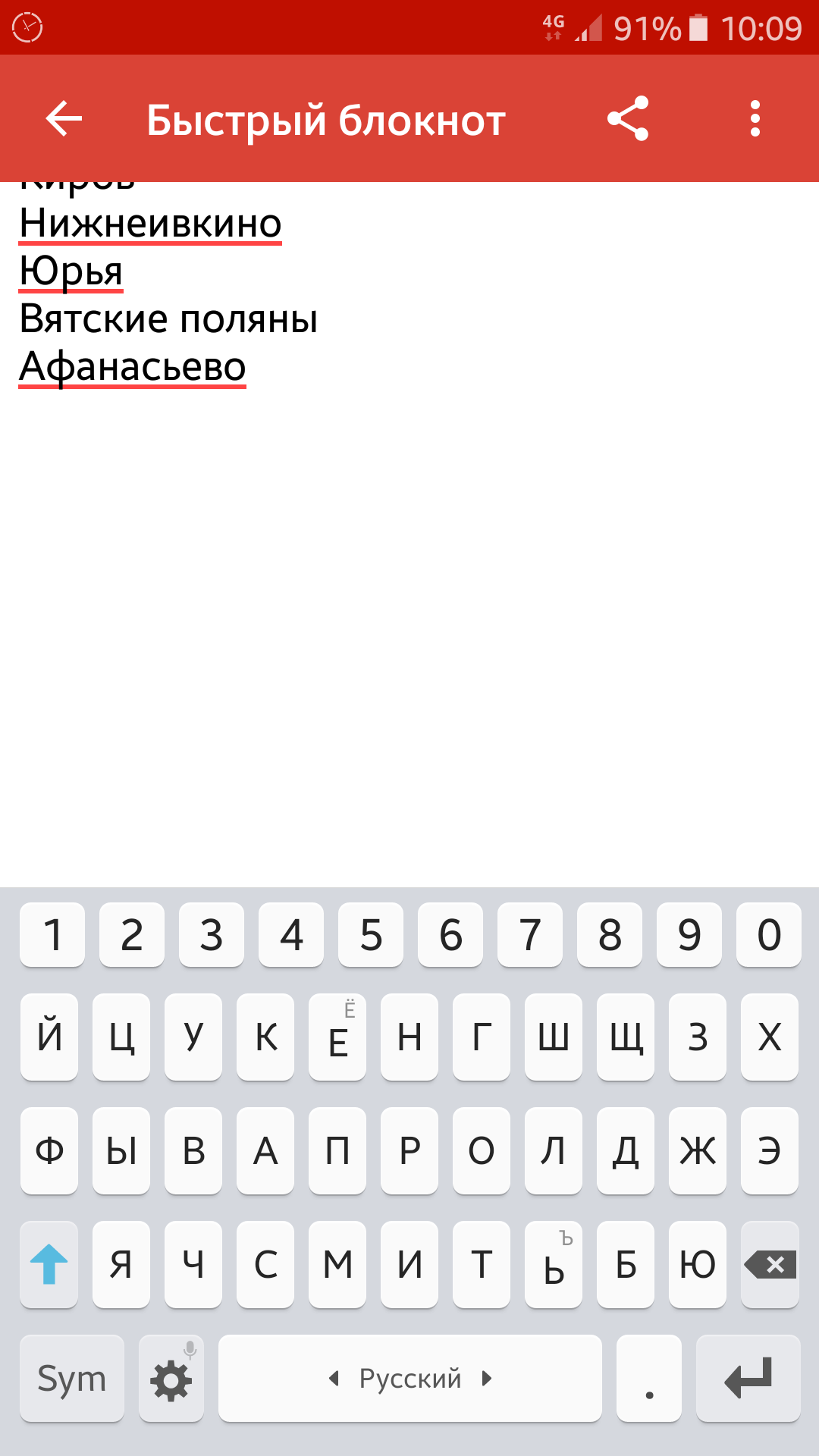
Упутство за употребу међуспремника у паметним телефонима
- Притисните прст на празно подручје у прозору за уређивање док се не појави дугме. Уметнути"(Или кликните на горе поменуто хоризонтално троатцхи) - кликните на њу.
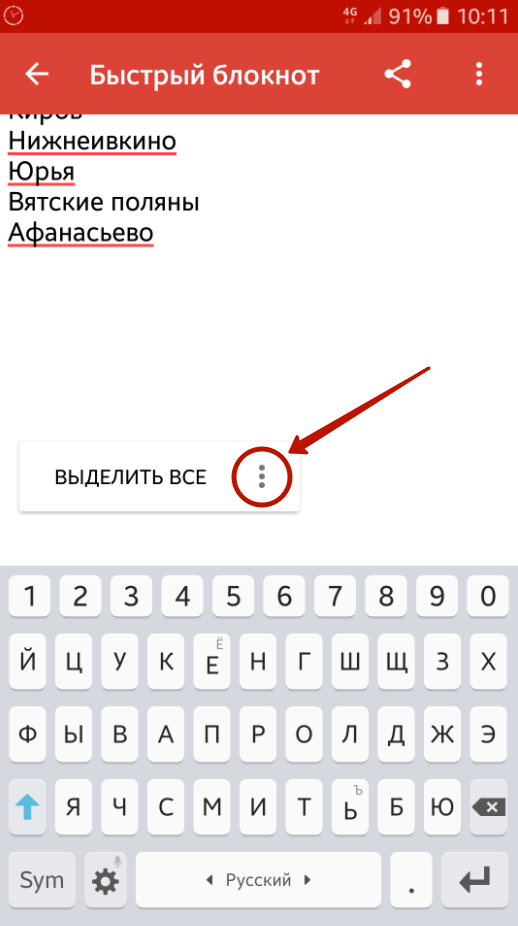
Упутство за употребу међуспремника у паметним телефонима
- Као резултат, ваш текст ће се копирати у бележник или програм који сте радили са читањем овог упутства.

Упутство за употребу међуспремника у паметним телефонима
Постоји још једна прилика за копирање информација у међуспремник. Чињеница је да вам неки модели паметних телефона омогућавају пренос више фотографија или текстова у међуспремник. На пример, телефони ће бити погодни за спровођење таквих операција. Самсунг.", Издато у последње четири године (касније више од 2014.). Старији модели ће захтевати постављање додатних апликација за спровођење споменутих функција.
Дакле, да копирате текстове и фотографије у међуспремник, урадите следеће:
- Покрените апликацију на коју желите да копирате садржај садржаја (овај уредник мора да подржава датотеке слика). Притисните и држите прст на празном подручју екрана.
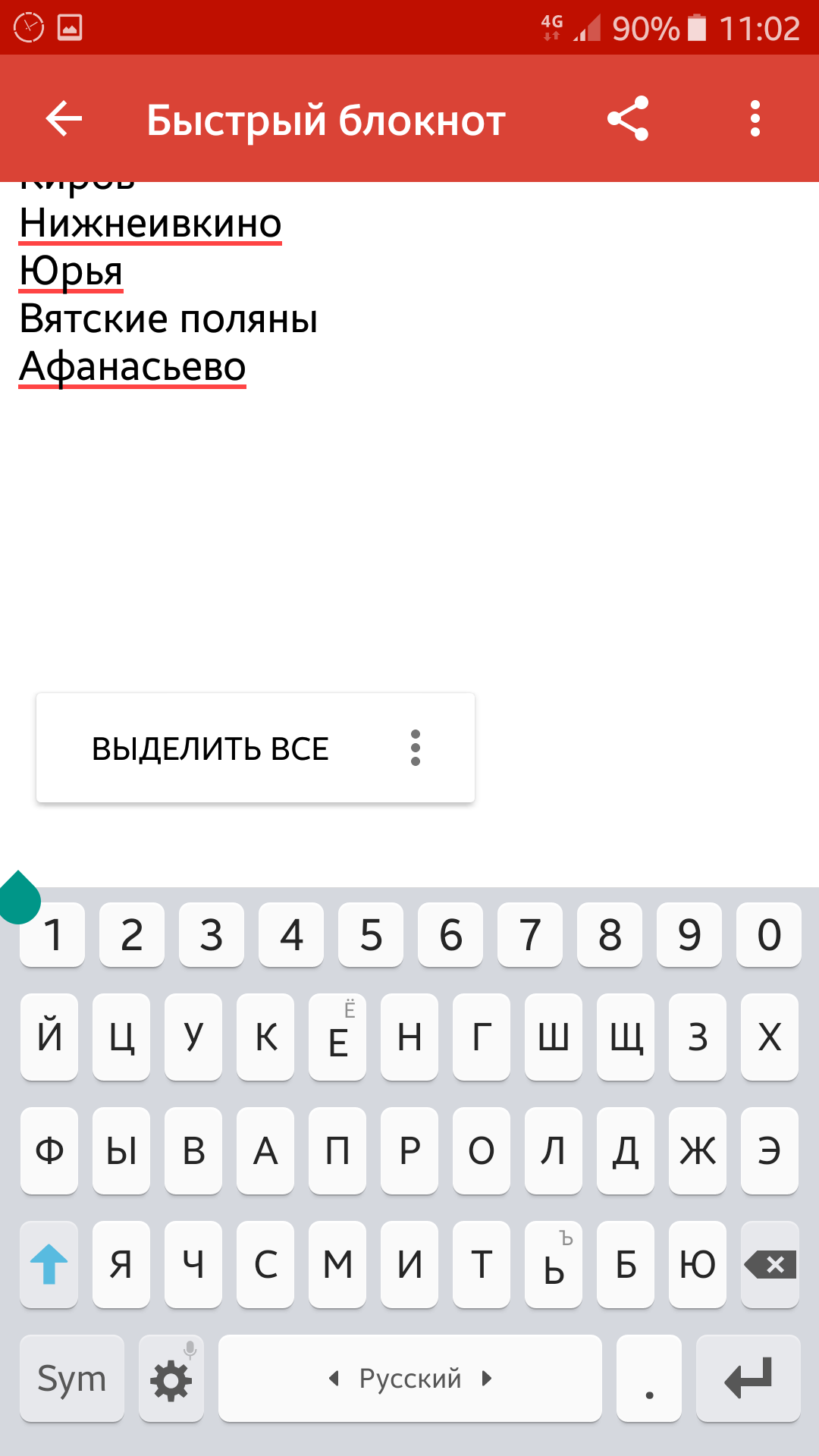
Упутство за употребу међуспремника у паметним телефонима
- Као што већ знамо из претходне инструкције, кликните на икону са три хоризонталне тачке да бисте позвали падајући мени. Затим кликните на " Међуспремник«.
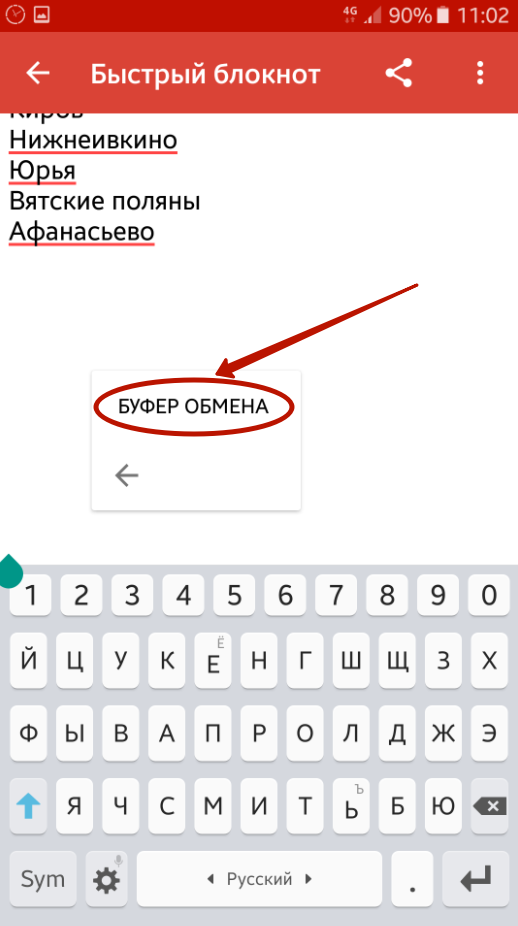
Упутство за употребу међуспремника у паметним телефонима
- Испод ћете видети садржај међуспремника, као што је приказано на екрану. То могу бити текстови и слике (на пример, последњи заслонски снимци). Изаберите жељени текст или фотографију, кликните на њу и ове информације ће се копирати у уређивач рада.
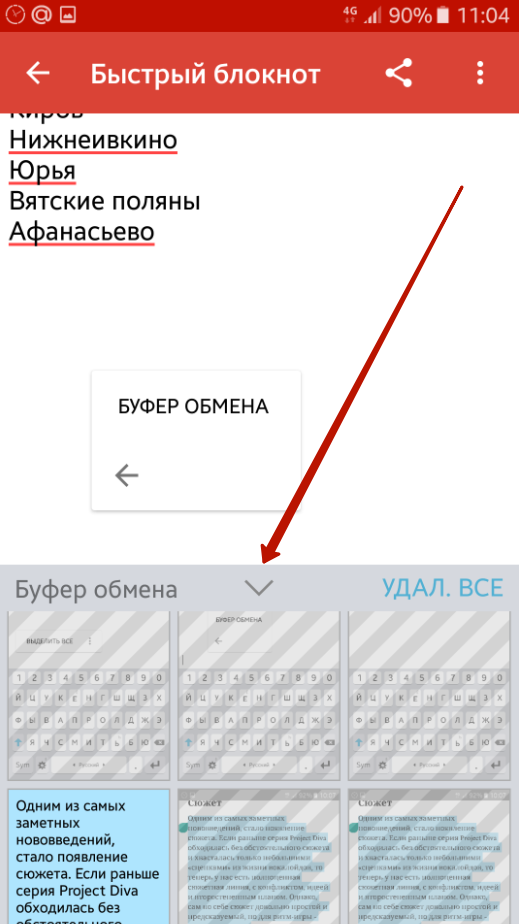
Упутство за употребу међуспремника у паметним телефонима
Како очистити међуспремник у паметном телефону?
Пре него што то учините, треба да размотрите да ова акција обично не доноси никакву корист. Чињеница је да у тренутним гадгетима Рам није инфериорнији од РАМ-а на старим рачунарима, односно има значајан износ. Ако донесете пуно висококвалитетних фотографија у међуспремник, то неће утицати на брзину " Андроид". Брисање информација из информација о међуспремник у овом случају нема смисла.
Али ако ипак, потребно је очистити међуспремник у телефону, а затим можете да прибегнете следећој упутству (на примеру телефона " Самсунг.«):
- Покрените апликацију на којој можете сачувати текст, притисните и држите прст на екрану на екрану неколико секунди.
- Затим кликните на икону са три хоризонталне тачке и кликните на " Међуспремник«.
- Сада кликните на " Избришите све", Као што је приказано на снимку екрана
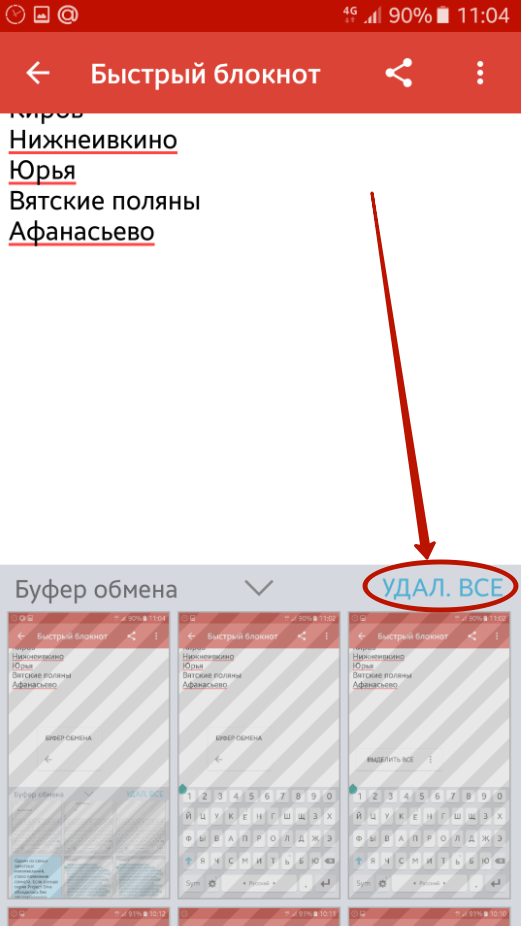
Упутство за употребу међуспремника у паметним телефонима
